こんにちわ、maruöです!
今回はオーストラリアのVEVO(ビザ確認システム)の使い方について解説していきます。
ワーホリ3年目の私が実際に使っている経験をもとに、わかりやすく説明しますね😊
VEVOって何?
VEVO(Visa Entitlement Verification Online)は、オーストラリア政府の無料ビザ確認システムです。
オーストラリア内務省が運営する公式のオンラインサービスで、2011年からサービスを開始し、現在では年間数百万回のアクセスがある重要なシステムとなっています。VEVOは政府の公式ウェブサイト(immi.homeaffairs.gov.au)からアクセスでき、24時間365日利用可能です。
いつ使うの?
- ビザの有効期限をチェックしたい時
- 雇用主から就労権の証明を求められた時
- 新しいビザ申請前の現状確認
- 銀行口座開設や携帯契約時の身分証明
- 政府機関での手続き時
私も定期的に使ってます。特に雇用主にビザを見せる時は超便利!
VEVOで確認できること
✅ ビザの種類と有効期限(Working Holiday visa、Student visaなど)
✅ 就労・就学の条件(週20時間制限、特定業種の制限など)
✅ 滞在期間の制限(12ヶ月、24ヶ月など)
✅ 入国回数の制限(Multiple Entry、Single Entryなど)
✅ 現在のビザ状況(In Effect、Ceased、Cancelledなど)
✅ 付帯条件(Condition 8101、8105など)
VEVOの使い方【5ステップ】
ステップ1: サイトにアクセス
「VEVO Australia」で検索→政府公式サイト(immi.homeaffairs.gov.au)へアクセス。必ず政府公式サイトであることを確認してください。偽サイトも存在するため、URLが「.gov.au」で終わっていることを確認しましょう。
ステップ2: 必要な情報を準備
以下のいずれかの組み合わせが必要です:
パターンA:
- パスポート番号
- 生年月日
- ビザ付与番号(Visa Grant Number)(IMMI Grant Notificationのメールに記載)
パターンB:
- パスポート番号
- 生年月日
- 取引参照番号(Transaction Reference Number – TRN)
ステップ3: 情報を入力
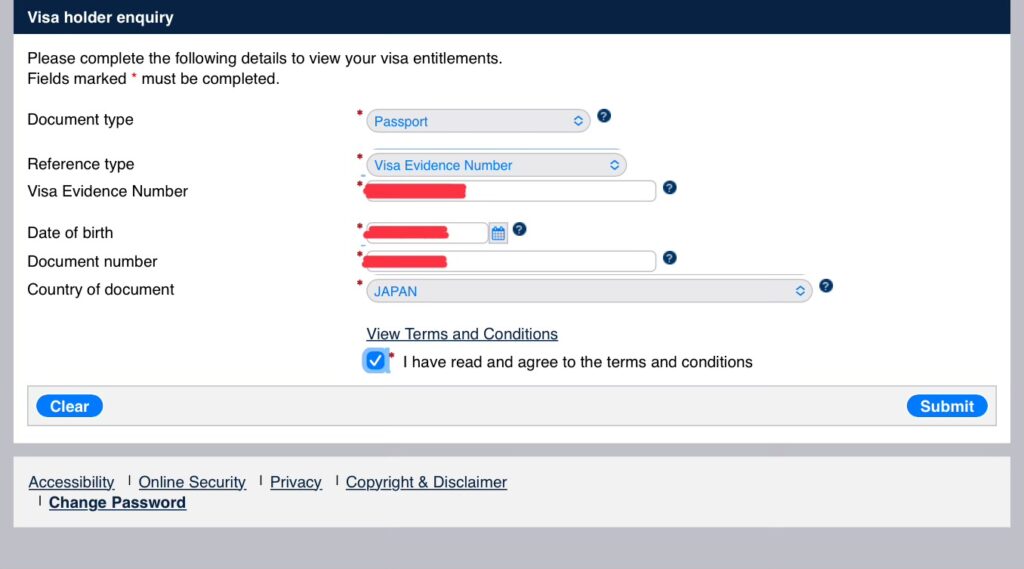
入力時の注意点:
- パスポート番号は大文字小文字を正確に入力
- 生年月日はDD/MM/YYYY形式(日本とは順番が逆)
- ビザ付与番号は数字のみ(ハイフンやスペースは不要)
- 入力後「Submit」をクリック
ステップ4: ビザ情報を確認
ログイン成功後、以下の情報が表示されます:
- ビザタイプ:Working Holiday visa (subclass 417/462)など
- ビザ状況:「In Effect」なら有効、「Ceased」なら終了
- 有効期限:ビザの失効日
- 就労権限:フルタイムまたはパートタイム就労の可否
- 就学権限:最大4ヶ月の就学可能など
ステップ5: 情報を保存
必ずスクリーンショットまたはPDF保存しておきましょう!雇用主への提示や将来の参考のために重要です。
VEVOのトラブルシューティング
よくある問題と解決策:
❌ 「Information does not match」エラー
→ パスポート番号、生年月日、ビザ番号を再確認
❌ システムがダウン
→ メンテナンス時間(通常深夜)を避けて再度アクセス
❌ ビザが表示されない
→ 最新のビザ情報が反映されるまで48時間待つ
セキュリティ上の注意点
- 個人情報の取り扱いに注意
- 公共のコンピューターでは使用後必ずログアウト
- スクリーンショットを SNS にアップしない
- ビザ番号などの情報を他人と共有しない
まとめ
VEVOは慣れれば超簡単で便利なツールです!
メリット
✅ 24時間いつでも無料でチェック可能
✅ 雇用主への証明がスムーズ
✅ 政府公式の信頼できる情報
✅ リアルタイムでビザ状況を確認
✅ 複数言語対応(英語、中国語など)
必ずやっておくこと
- 定期的なビザ状況チェック(月1回推奨)
- 重要な情報のスクリーンショット保存
- 雇用開始前の必須確認
特にワーホリで働く人や学生ビザの方は必須のスキルなので、ぜひマスターしてくださいね!
オーストラリアでの生活をより安心・安全に過ごすためにも、VEVOの使い方を覚えて、自分のビザ状況をしっかり管理していきましょう。
素敵なオーストラリアライフを!🇦🇺✨


